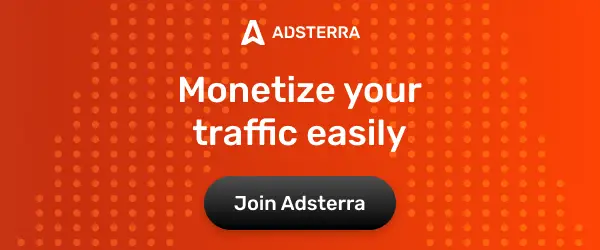S’il vous arrive de fois de visiter un site web qui nécessite de se connecter pour accéder à l’interface utilisateur, vous devez donc renseigner les identifiants, c’est-à-dire le nom d’utilisateur et le mot de passe. Au fil de temps, vous allez trouver que ce n’est pas très pratique de saisir à chaque fois le mot de passe.
De plus, si le site que vous voulez visiter n’a pas de fonction de connexion automatique, cela signifie que vous devez vous connecter manuellement chaque fois que vous l’ouvrez à nouveau.
La bonne nouvelle est que nombreux navigateurs disposent déjà d’une fonctionnalité qui joue le rôle du gestionnaire de mot de passe. C’est-à-dire ils vous permettent d’enregistrer les noms d’utilisateur et les mots de passe de connexion et c’est le cas dans Google Chrome, souriez s’il vous plait…haha ha
Avec cette innovation, à chaque fois que vous créez un compte sur un site web quelconque ou application en ligne en utilisant Google Chrome comme navigateur, ce dernier vous propose d’enregistrer vos identifiants de connexion pour que vous n’ayez plus à les saisir lors de votre prochaine connexion au site web.
Vous pouvez stocker un nombre illimité des noms d’utilisateur et des mots de passe, en fonction du nombre des sites Web auxquels vous avez accédé et nécessitant une connexion.
Afficher les mots de passe enregistrer dans Chrome sur PC et Android
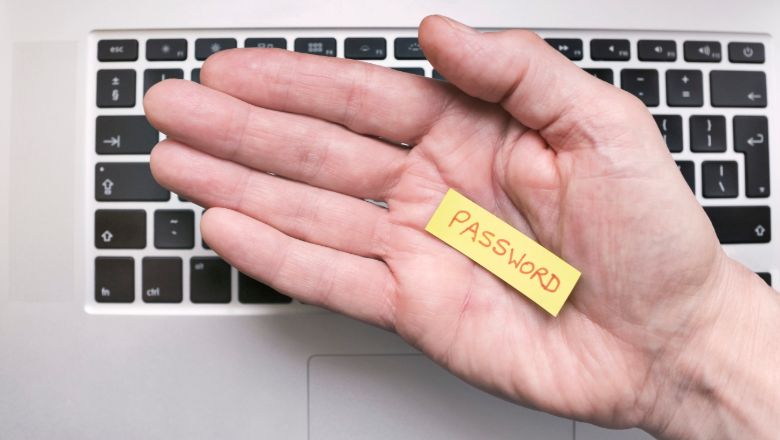
Un autre des aspects très importants de cette fonctionnalité d’enregistrement de mot de passe est que vous n’avez pas à vous rappeler du mot de passe.
En fait, si vous oubliez le mot de passe de connexion sur un site Web et que vous l’avez précédemment enregistré dans le navigateur, vous pouvez voir le mot de passe dans google Chrome et le récupérer sans problème.
Malheureusement, nombreuses personnes ne savent pas comment afficher les noms d’utilisateur et les mots de passe enregistrés dans le navigateur Google Chrome. Si c’est le cas pour vous, accrochez-vous alors puisque nous commençons déjà.
Afficher les mots de passe enregistrés dans Chrome sur Ordinateur
Eh bien si comme moi vous utilisez Google Chrome pour vous connecter sur internet, je vous montre directement comment voir les mots de passe enregistré gratuitement sans utiliser un seul logiciel
- Ouvrez votre navigateur, Google chrome sur PC et cliquez sur le menu (représenté par les 3 points verticaux), dans les options, cliquez sur paramètres
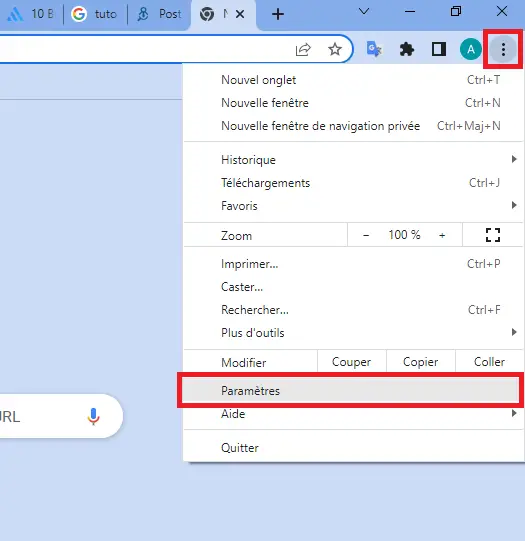
- Dans le panneau latéral gauche, cliquez sur Saisie automatique, puis sur Gestionnaire de mots de passe pour afficher une liste des mot de passe enregistrés qui vous permettent de vous connecter sur divers sites web.
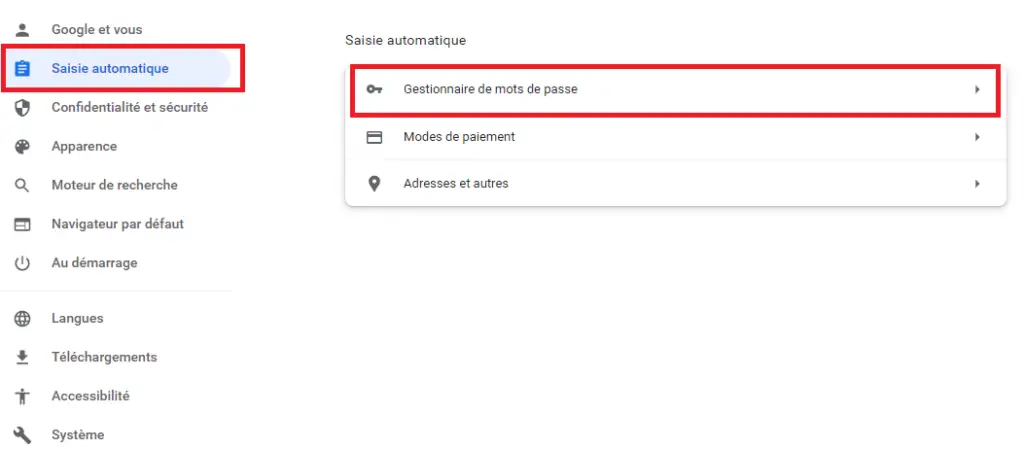
- Ensuite, cliquez sur l’icône en forme de l’œil sur le mot de passe que vous souhaitez afficher et les caractères formants le mot de passe vont s’afficher.
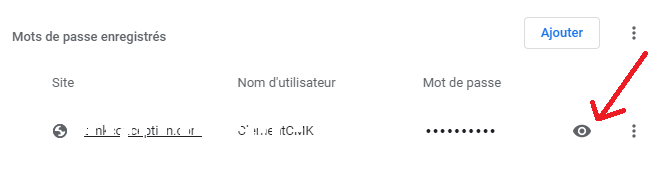
Mais avant de voir le mot de passe, vous devez entrer le mot de passe d’administration Windows pour que le système s’assure que vous êtes le propriétaire de l’ordinateur en question, et cela, que vous soyez sous Windows 32 bits ou 64 Bits. Si tout est bien, vous verrez finalement les caractères qui composent concrètement votre mot de passe.
Afficher le mot de passe de connexion dans Google Chrome Android
Il est également possible afficher les mots de passe enregistrés dans Google Chrome sur Android, c’est aussi possible. Et la bonne nouvelle est que la méthode n’est pas trop différente de celle appliquée sur PC.
- Ouvrez Google Chrome sur Android et appuyez sur l’icône du menu (les 3 points)
- Dans les options qui affichent, cliquez sur Paramètres et choisissez Gest. mots de passe, vous verrez tous les mots de passe enregistrés dans votre Chrome depuis votre compte Google
- Cliquez ensuite sur l’icône en forme d’un œil sur le mot de passe que vous souhaitez afficher et vous allez voir les caractères formant le mot de passe.
- Comme sur PC, vous allez saisir votre mot de passe, schéma ou empreinte digitale pour que le mot de passe en question s’affiche en caractères.
Conclusion
C’est de cette façon que vous pouvez afficher les mots de passe enregistrés dans le navigateur Google Chrome sur PC et Android. Ayez habitude d’autoriser l’enregistrement des vos identifiants à chaque fois que vous créerez un compte pour que vos mots de passe soient enregistrés.
A l’avenir, si vous changez de smartphone ou PC, vous n’aurez plus qu’à entrer votre compte Google et toutes vos données liées au compte vont apparaître, y compris les mots de passe.
En passant, il est indispensable d’activer l’identification à deux facteurs pour sécuriser votre compte Google afin qu’il ne soit pas piraté, tellement qu’il est précieux.
Hasta la vista